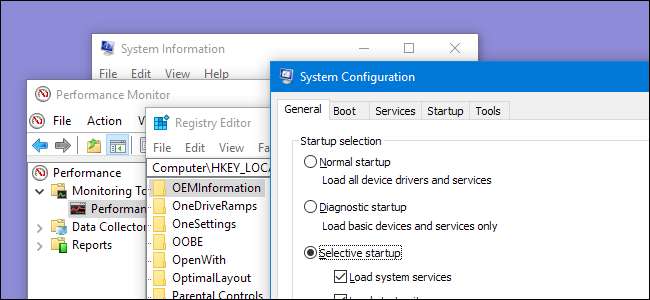
Windows содержит множество полезных, но хорошо скрытых системных утилит. Некоторые из них скрыты глубоко в меню «Пуск», в то время как к другим вы можете получить доступ, только если знаете, какую команду нужно запускать.
СВЯЗАННЫЕ С: 10 полезных команд Windows, которые вы должны знать
Вы можете довольно легко запустить большинство этих инструментов, если знаете их названия - просто поищите в меню «Пуск» название инструмента, и все готово. В Windows 8 вам, возможно, придется выбрать категорию «Настройки» на экране поиска, чтобы актуальный инструмент отображался в результатах поиска. Независимо от того, как вы их запускаете, эти инструменты могут помочь вам сделать все, от диагностики сбоев до проверки производительности системы и повышения безопасности.
Диагностика памяти Windows
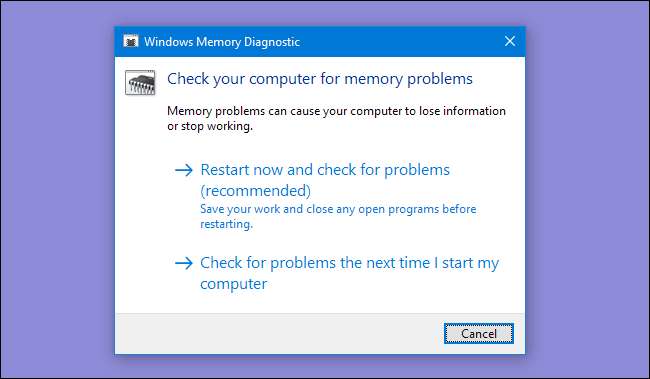
СВЯЗАННЫЕ С: Как проверить оперативную память вашего компьютера на наличие проблем
Windows включает Инструмент диагностики памяти который перезагружает ваш компьютер (так что в память ничего не загружается) и проверяет вашу память на наличие дефектов - очень похоже на популярный MemTest86 заявление. Если вы хотите проверить память компьютера на наличие ошибок, вам не нужен инструмент стороннего производителя - просто запустите средство диагностики памяти Windows, выполнив поиск в меню «Пуск».
Монитор ресурсов
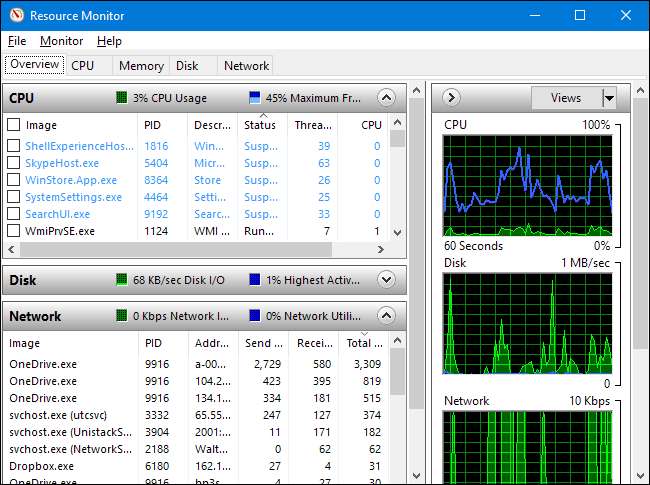
В Монитор ресурсов app предлагает подробный обзор использования ресурсов вашего компьютера. Вы можете просматривать графику ЦП, диска, сети и памяти на уровне компьютера или углубляться и просматривать статистику по процессам для каждого типа ресурса.
Вы можете видеть, какие процессы интенсивно используют ваш диск или сеть, какие обмениваются данными с Интернет-адресами и многое другое. Монитор ресурсов предоставляет гораздо более подробную статистику ресурсов, чем диспетчер задач.
Вы можете запустить монитор ресурсов, открытие диспетчера задач , щелкнув вкладку «Производительность» и выбрав «Монитор ресурсов» или просто выполнив поиск «монитора ресурсов» в меню «Пуск».
Монитор производительности
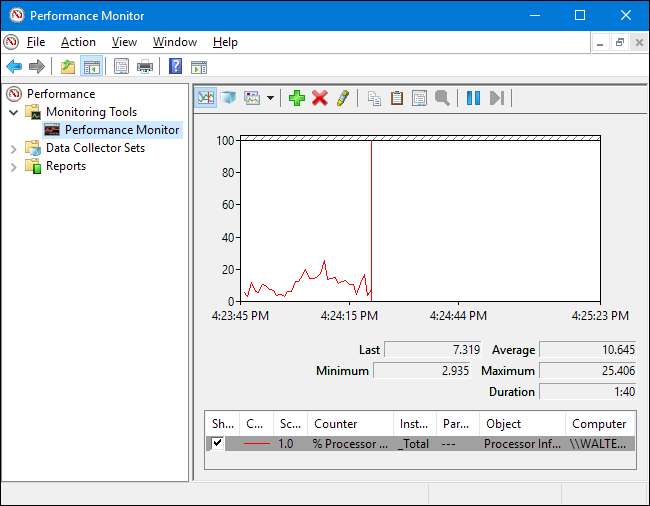
В Монитор производительности приложение может собирать данные о производительности из сотен различных источников. Вы можете использовать его для регистрации данных о производительности с течением времени, что позволяет определить, как системные изменения влияют на производительность, или для мониторинга производительности удаленного компьютера в режиме реального времени.
Управление компьютером и административные инструменты
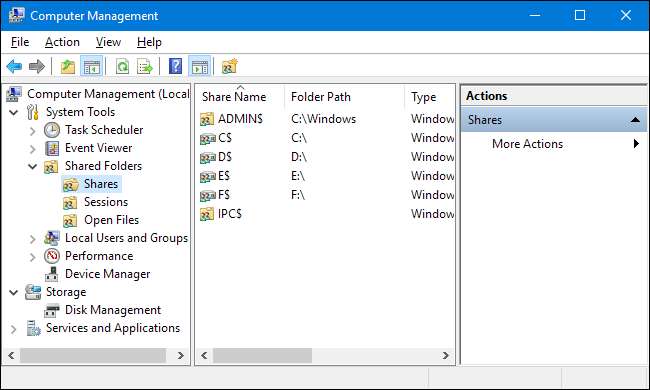
Монитор производительности на самом деле является одним из многих инструментов консоли управления Microsoft (MMC). Многие из них находятся в папке «Администрирование» на панели управления, но вы также можете получить к ним доступ через одно окно, открыв приложение «Управление компьютером». Просто нажмите «Пуск» и введите «управление компьютером» в поле поиска.
Помимо прочего, это окно содержит следующие инструменты:
СВЯЗАННЫЕ С: Что такое программа просмотра событий Windows и как ее использовать?
- Планировщик заданий : Инструмент, позволяющий просматривать и настроить запланированные задачи на вашем компьютере , в дополнение к созданию ваших собственных запланированных задач.
- Просмотрщик событий : Средство просмотра журналов, позволяющее просматривать и фильтровать системные события - все, от установки программного обеспечения до сбоев приложений и синие экраны смерти .
- Общие папки : Интерфейс, отображающий папки, к которым предоставлен общий доступ по сети на вашем компьютере, полезен для быстрого просмотра общих папок.
- Диспетчер устройств : Классический Диспетчер устройств Windows который позволяет просматривать устройства, подключенные к вашему компьютеру, отключать их и настраивать их драйверы.
- Управление диском : Встроенный менеджер разделов вы можете использовать без загрузки каких-либо сторонних инструментов.
- Сервисы : Интерфейс, позволяющий просматривать и управлять фоновые услуги работает в Windows.
Углубитесь, и вы найдете множество полезных функций в этих инструментах.
Инструмент расширенных учетных записей пользователей
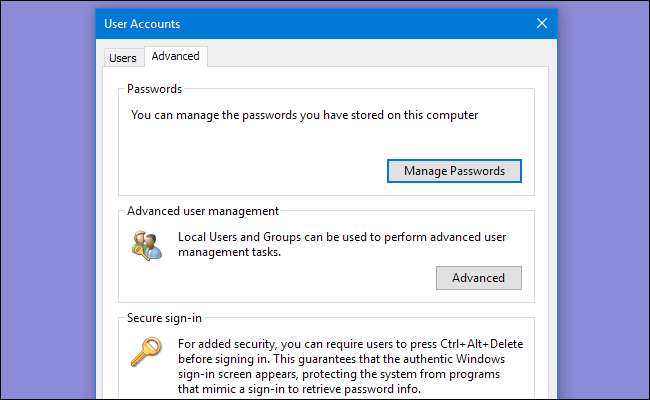
Windows содержит скрытую утилиту учетных записей пользователей, которая предоставляет некоторые параметры, отсутствующие в стандартном интерфейсе. Чтобы открыть его, нажмите «Пуск» (или нажмите Windows + R, чтобы открыть диалоговое окно «Выполнить»), введите «netplwiz “ или «control userpasswords2», а затем нажмите Enter.
СВЯЗАННЫЕ С: Использование локальных пользователей и групп для управления паролями пользователей в Windows 7
Окно «Учетные записи пользователей» также содержит ярлык для запуска “ Локальные пользователи и группы “ инструмент, который предлагает больше задач по управлению пользователями, но недоступен в домашних выпусках Windows.
Очистка диска
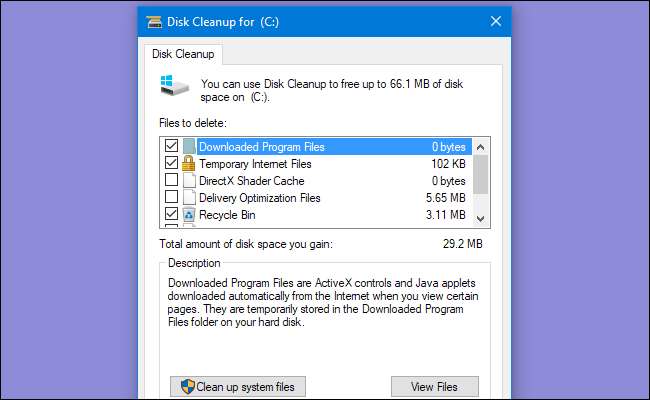
СВЯЗАННЫЕ С: 7 способов освободить место на жестком диске в Windows
Windows ’ Очистка диска Утилита не так скрыта, как некоторые другие утилиты, представленные здесь, но мало кто знает о ней или о том, как использовать ее в полной мере. Он сканирует ваш компьютер на наличие файлов, которые можно безопасно удалить: временные файлы, дампы памяти, старые точки восстановления системы, файлы, оставшиеся после обновлений Windows, и так далее.
Очистка диска выполняет ту же работу. Утилита для очистки ПК делает, но это бесплатно и не пытается получить от вас деньги. Опытные пользователи могут предпочесть CCleaner , но Очистка диска делает достойную работу.
СВЯЗАННЫЕ С: Приложения для очистки ПК - это мошенничество: вот почему (и как ускорить работу вашего ПК)
Откройте его, выполнив поиск «Очистка диска» в меню «Пуск».
Редактор локальной групповой политики
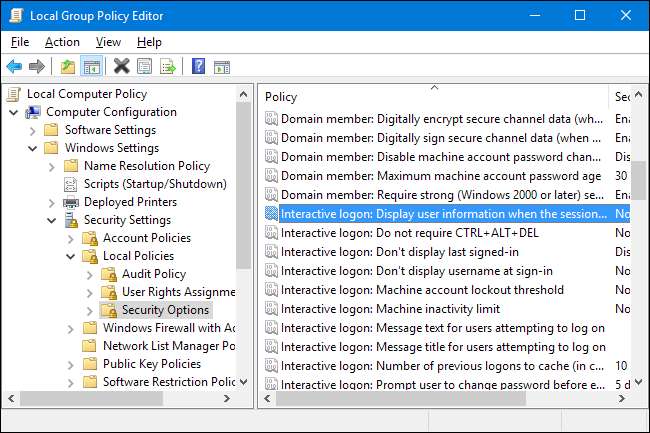
Редактор локальной групповой политики доступен только в выпусках Windows Professional или Ultimate, но не в стандартных или домашних выпусках. Он предоставляет широкий спектр настроек, которые разработан для использования системными администраторами для настройки и блокировки ПК в их сетях , но редактор локальной групповой политики также содержит параметры, которые могут быть интересны рядовому пользователю. Например, в Windows 10 вы можете использовать его для скрыть личную информацию на экране входа .
СВЯЗАННЫЕ С: Что такое «групповая политика» в Windows?
Чтобы открыть редактор локальной групповой политики, введите «Gpedit.msc» в меню «Пуск» или в диалоговом окне «Выполнить» и нажмите клавишу ВВОД.
Редактор реестра
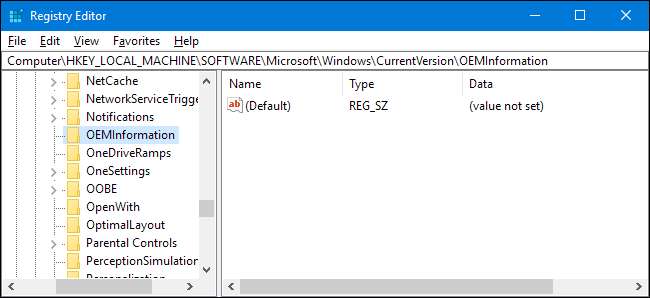
Конечно, все знают о редакторе реестра, но он по-прежнему скрыт, а Microsoft даже не предоставляет для него ярлык в меню «Пуск». Чтобы запустить его, вы должны ввести «regedit» в меню поиска «Пуск» или в диалоговом окне «Выполнить».
Многие настройки, которые вы можете сделать с помощью редактора локальной групповой политики, имеют эквивалентные настройки, которые можно выполнить в редакторе реестра, если у вас нет версии Windows Professional или Enterprise. Например, пользователи домашней версии Windows не могут запретить определенным пользователям выключать Windows с помощью групповой политики - но они могут это сделать с помощью нескольких настроек реестра. Кроме того, существуют всевозможные настройки реестра, которые вообще не имеют аналогов в групповой политике, например настройка информации о поддержке производителя на вашем ПК .
СВЯЗАННЫЕ С: Учимся использовать редактор реестра как профессионал
Однако справедливое предупреждение: редактор реестра - это сложный и мощный инструмент. Если вы не будете осторожны, то легко повредить вашу установку Windows или даже вывести ее из строя. Если вы никогда раньше не работали с реестром, почитайте о как использовать редактор реестра прежде, чем вы начнете. И определенно сделать резервную копию реестра (а также твой компьютер !) перед внесением изменений. И придерживайтесь хорошо задокументированных настроек реестра из источника, которому вы доверяете.
Конфигурация системы
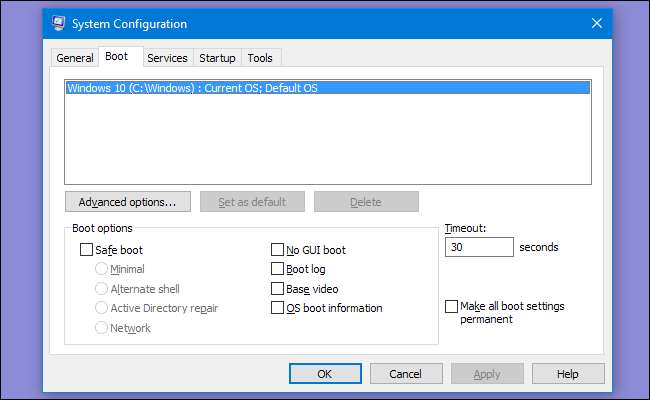
Конфигурация системы - еще один классический инструмент, о котором многие не знают. До Windows 8 и 10, в которых менеджер автозагрузки, встроенный в диспетчер задач , Конфигурация системы была единственным включенным способом управления запускаемыми программами в Windows. Он также позволяет настраивать загрузчик, что особенно полезно, если у вас есть установлено несколько версий Windows .
СВЯЗАННЫЕ С: Как использовать новый диспетчер задач в Windows 8 или 10
Запустите его, набрав «msconfig» в поле поиска меню «Пуск» или в диалоговом окне «Выполнить».
Системная информация

Утилита «Информация о системе» отображает все виды информации о вашем ПК. Вы можете узнать, какая у вас версия Windows, какая материнская плата установлена в вашей системе, сколько у вас оперативной памяти (и какого типа), какой у вас графический адаптер и многое другое.
СВЯЗАННЫЕ С: Найдите подробную информацию об оборудовании с помощью Speccy
Информация о системе не предоставляет ни самого удобного интерфейса, ни всей информации сторонним системным информационным инструментом, таким как Speccy есть, но он будет отображать много системной информации, не заставляя вас устанавливать другую программу.
Откройте его, выполнив поиск «Системная информация» в меню «Пуск».
Как только вы узнаете, что эти утилиты существуют, вы сможете делать больше с помощью инструментов, встроенных в Windows. Эти инструменты доступны на любом компьютере с Windows (за единственным исключением, что редактор локальной групповой политики недоступен в домашних выпусках Windows), поэтому вы всегда можете использовать их, не загружая и не устанавливая стороннее программное обеспечение.







